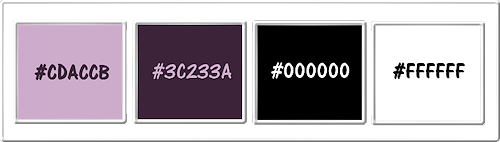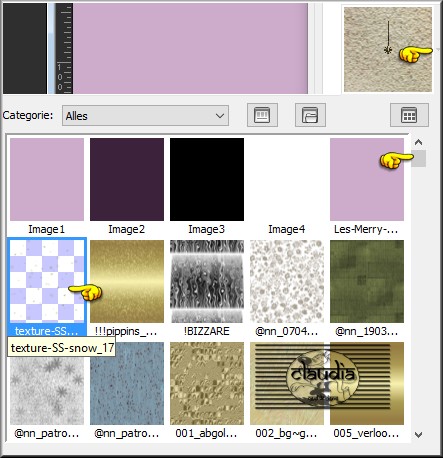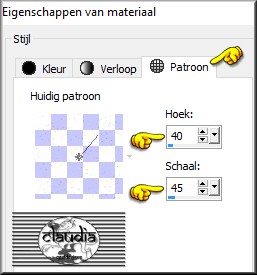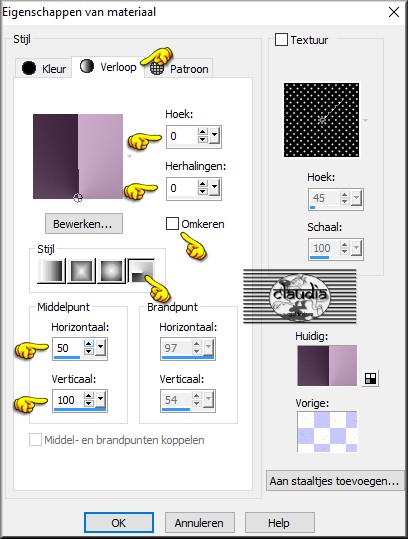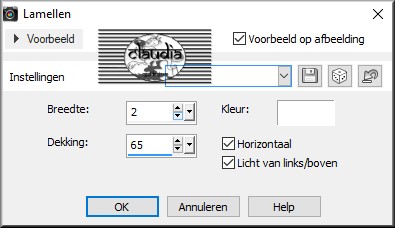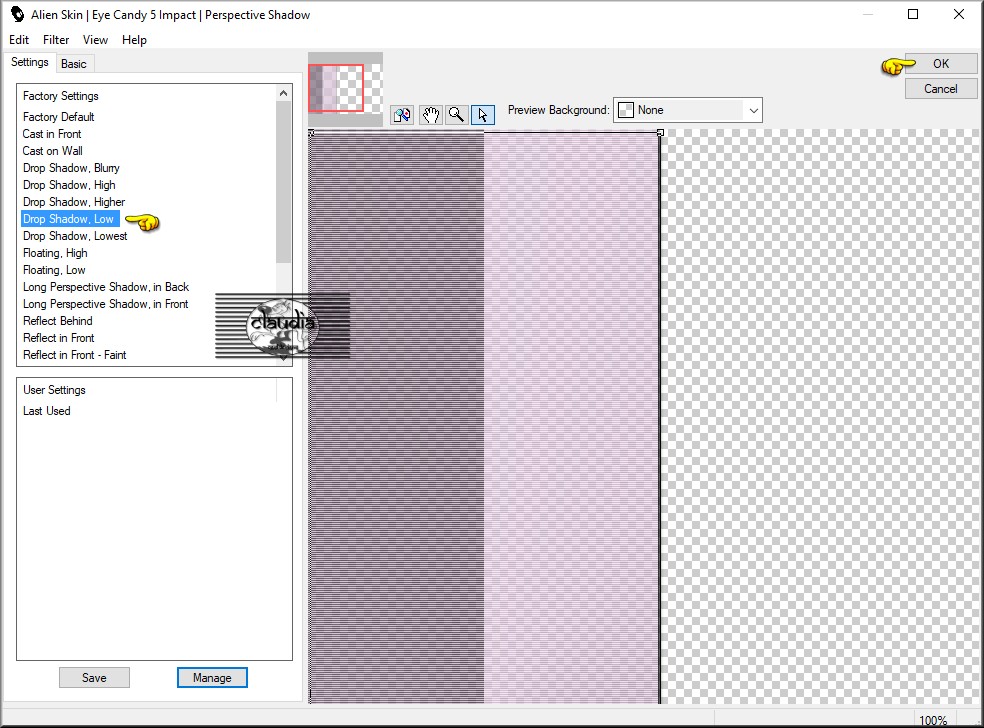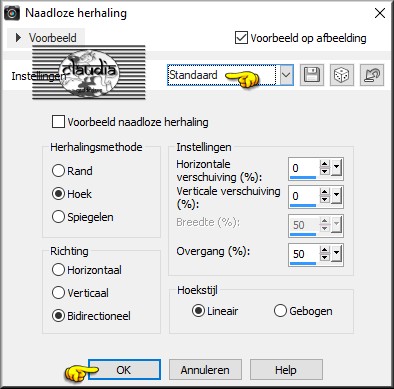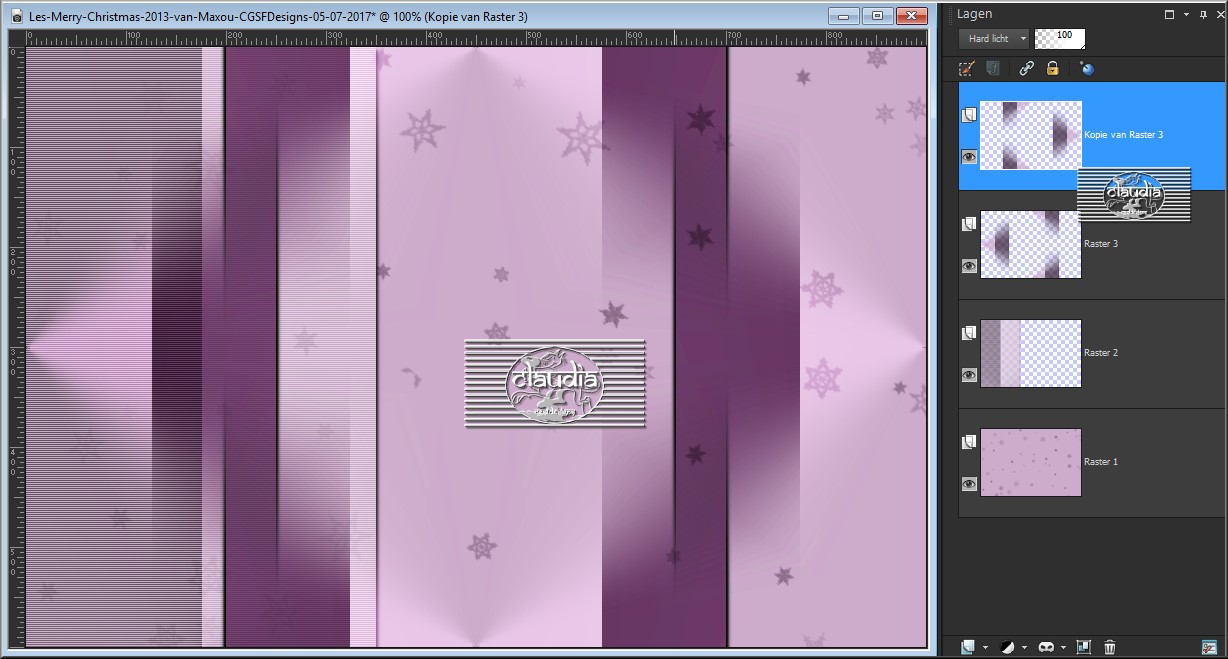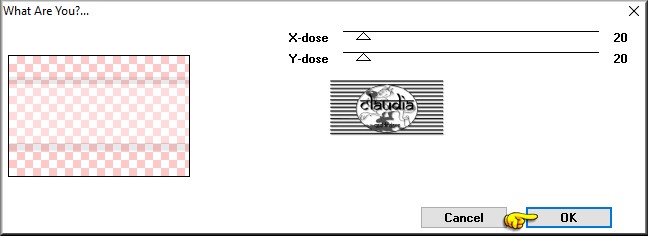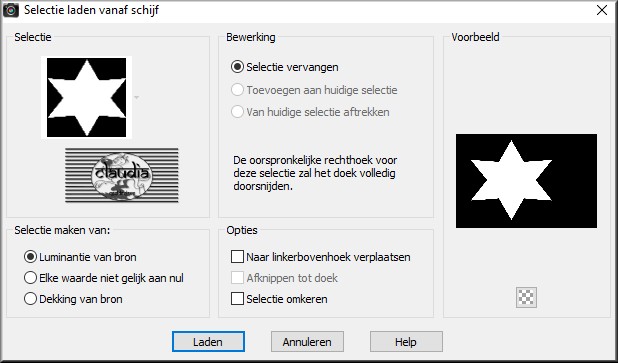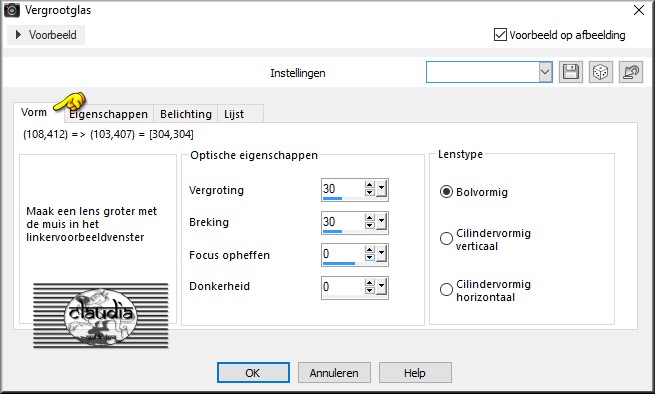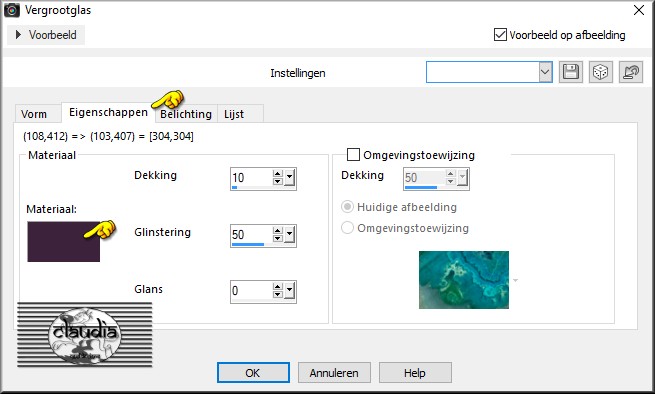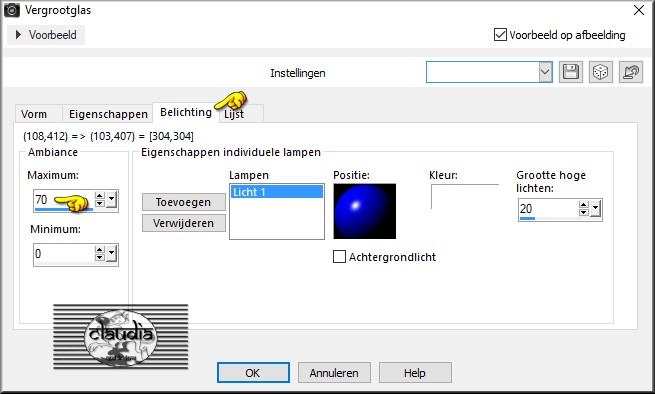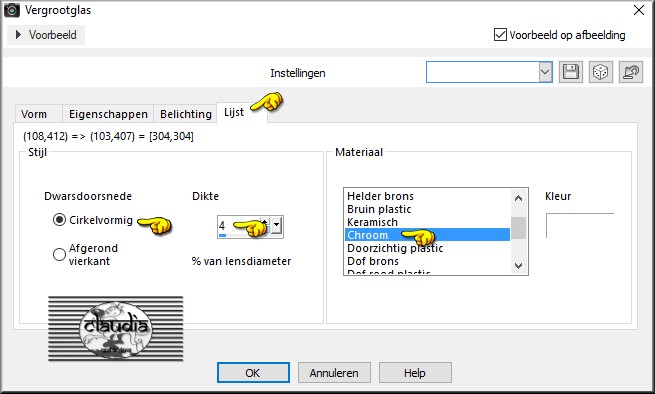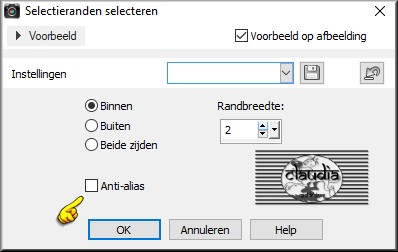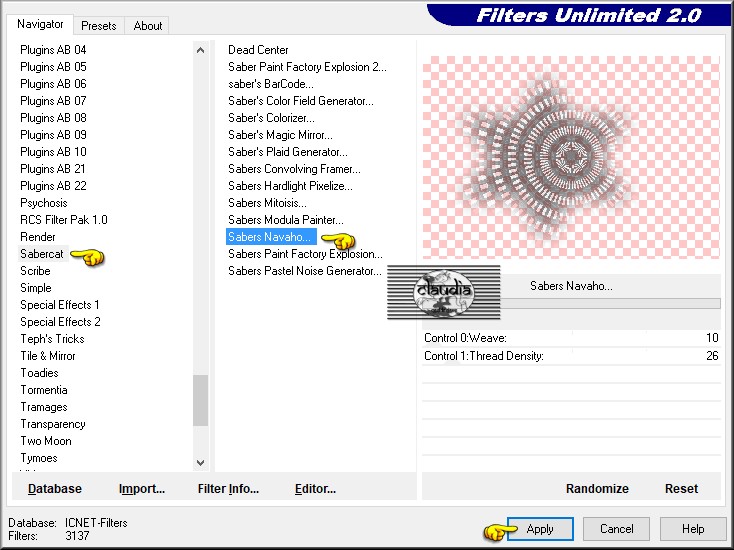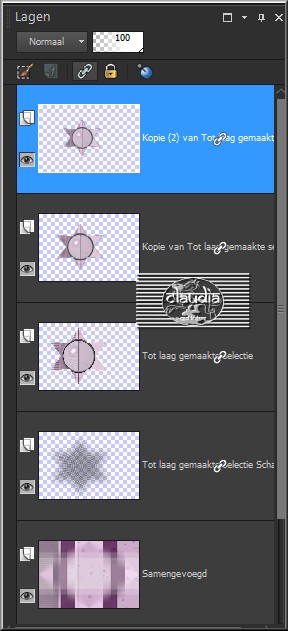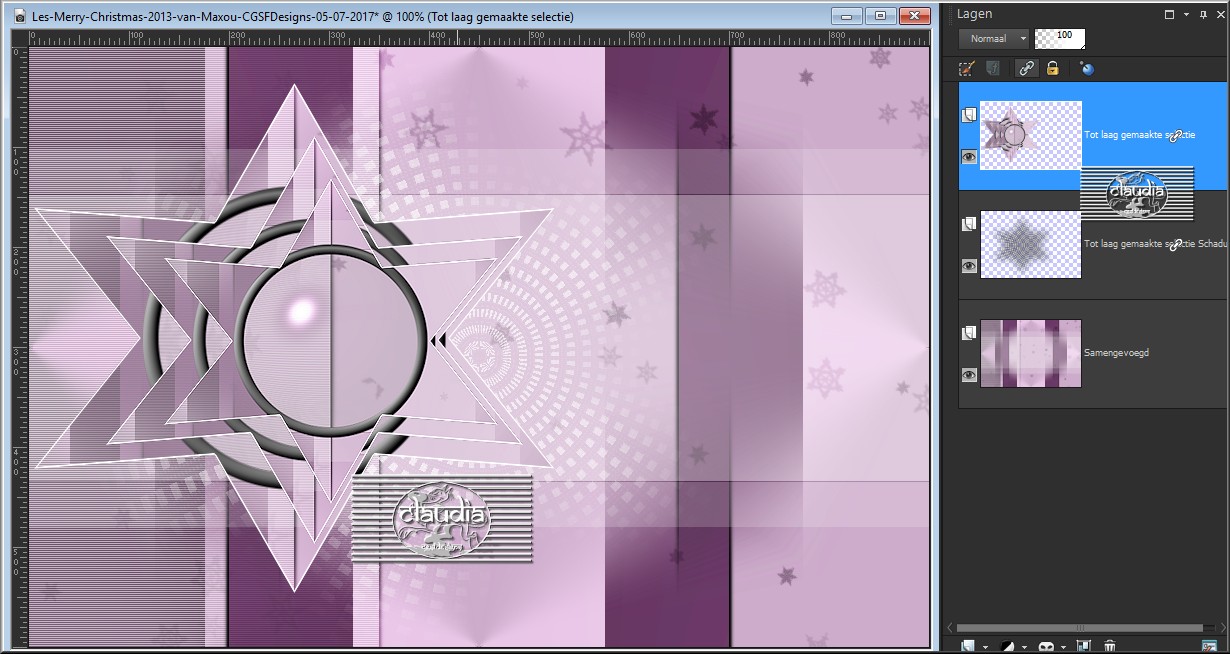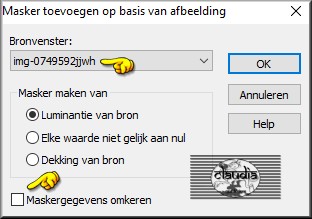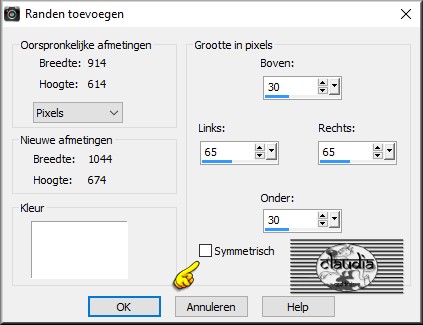Deze tutorial is auteursrechtelijk beschermd door Maxou, alle rechten voorbehouden.
Elke verspreiding, zonder voorafgaande schriftelijke toestemming is geheel verboden.
Elke gelijkenis met een andere tutorial is puur toeval.
Deze les is geschreven in PSP X3 op 05-07-2017.
Ik heb de persoonlijke toestemming van Maxou om haar lessen te vertalen uit het Frans.
Wil je deze vertaling linken, dan moet je Maxou daarvoor persoonlijk toestemming om vragen!!!
Ik ben alleen maar de vertaler, de auteursrechten liggen volledig bij Maxou.
Merci beaucoup Maxou, que je pouvez traduire vos leçons en Néerlandais
Claudia.
Materialen :

Steek de Selectie in de juiste map van jou PSP versie : Corel_12/Selecties.
Het Textuur "texture-SS-snow_17" openen we in PSP zelf.
De gebruikte filters in deze les :

- Eye Candy 5 : Impact - Perspective Shadow.
Toadies - What Are You?
- Sabercat - Sabers Navaho.
***Importeer het filter Sabercat in het filter "Filters Unlimited 2.0"***
Klik op de onderstaande banner om naar de originele les te gaan :

Kleurenpallet :
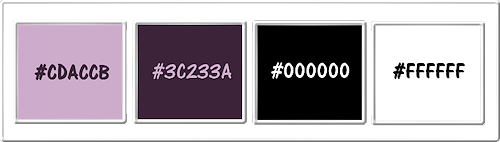
1ste kleur = #CDACCB (= Voorgrondkleur)
2de kleur = #3C233A (= Achtergrondkleur)
3de kleur = #000000
4de kleur = #FFFFFF

OPGELET !!!
Naargelang de gebruikte kleuren, kunnen de
Mengmodus en de Laagdekking verschillen. |

1.
Open een Nieuwe afbeelding van 900 x 600 px, transparant.
Vul de afbeelding met de Voorgrondkleur : #CDACCB.

2.
Open uit de materialen het Textuur "texture-SS-snow_17" en minimaliseer het.
Ga naar het Kleurenpallet en klik met de muis in de Voorgrondkleur.
Klik op het tabblad "Patroon" en zoek het textuur (dit staat bijna helemaal bovenaan de lijst) :
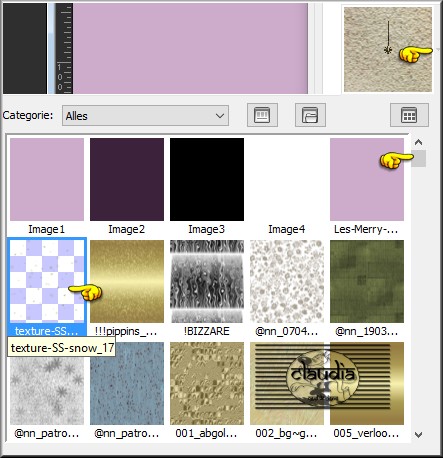
Met deze instellingen :
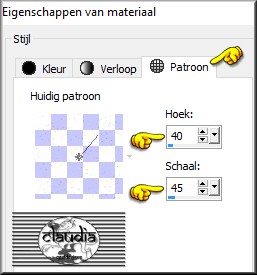
Ga terug naar je werkje.
Lagen - Nieuwe rasterlaag.
Vul de laag met het Patroon.
Aanpassen - Scherpte - Verscherpen.
Effecten - 3D Effecten - Slagschaduw :
Verticaal = 1
Horizontaal = 1
Dekking = 50
Vervaging = 1
Kleur = Zwart (#000000)
Lagen - Eigenschappen : zet de Mengmodus van deze laag op Luminantie (oud).
Lagen - Samenvoegen - Omlaag samenvoegen.

3.
Ga naar het Kleurenpallet en klik in de Voorgrondkleur.
Klik op het tabblad "Verloop" en maak een Verloop met deze instellingen :
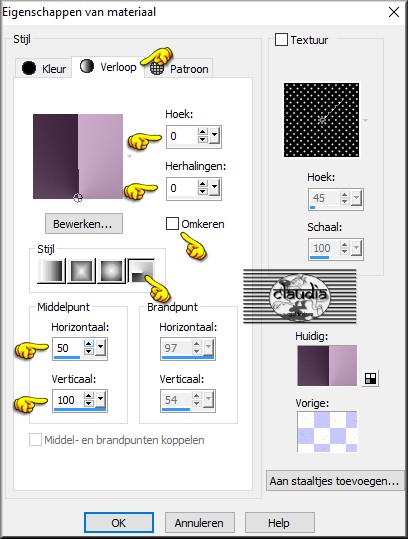
Ga terug naar je werkje.
Lagen - Nieuwe rasterlaag.
Activeer het Selectiegereedschap (toets S op het toetsenbord) - Aangepaste selectie :

En voer deze getallen in :
Boven = 0
Links = 0
Rechts = 350
Onder = 600
Activeer de Vlakvulling (= emmertje) en zet de Dekking hiervan op 75% :

Ga terug naar je werkje.
Vul de laag met het Verloop.
Effecten - Textuureffecten - Lamellen :
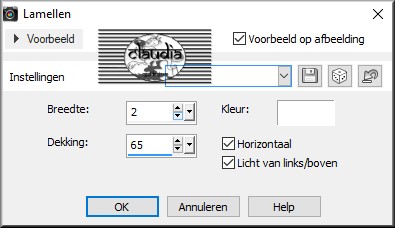
Effecten - Insteekfilters - Alien Skin Eye Candy 5 : Impact - Perspective Shadow :
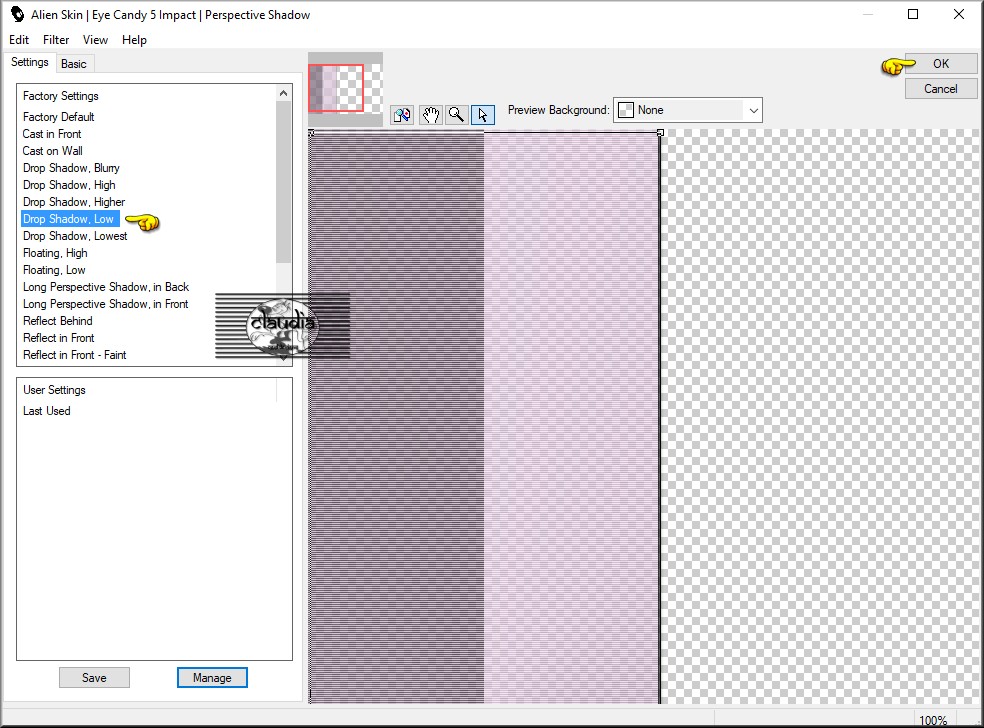
Selecties - Niets selecteren.

4.
Lagen - Nieuwe rasterlaag.
Acticeer het Selectiegereedschap (toets S) - Aangepaste selectie en voer deze getallen in :
Boven = 0
Links = 0
Rechts = 250
Onder = 600
Ga terug naar het Kleurenpallet en klik in het Verloop.
Zet het vinkje aan bij "Omkeren".
Ga terug naar je werkje.
Vul de selectie met het Verloop (dekking van de Vlakvulling staat op 75%).
Selecties - Niets selecteren.
Effecten - Afbeeldingseffecten - Naadloze herhaling :
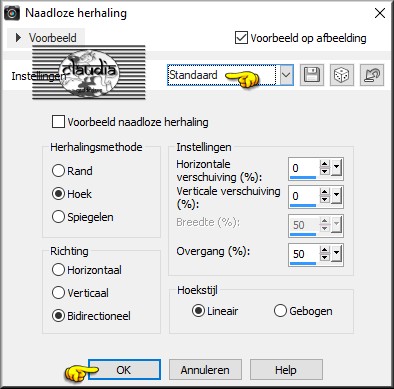
Lagen - Eigenschappen : zet de Mengmodus van deze laag op Hard licht.

5.
Lagen - Dupliceren.
Afbeelding - Spiegelen.
Het werkje en het Lagenpallet zien er nu zo uit :
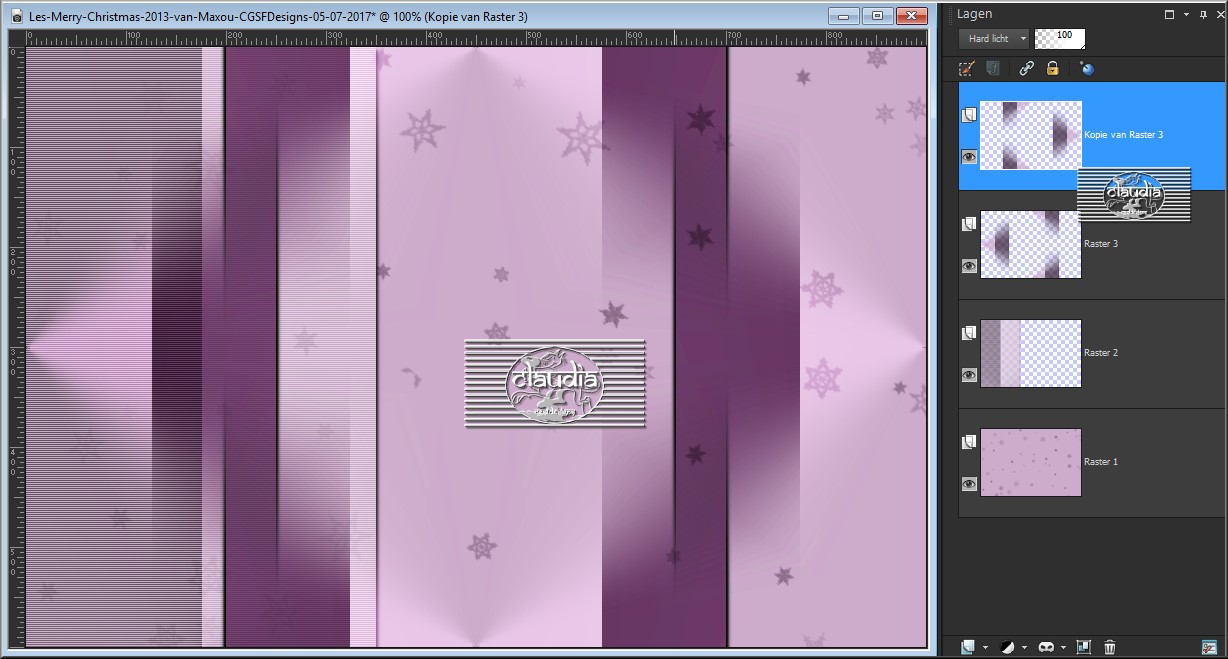

6.
Lagen - Nieuwe rasterlaag.
Ga naar het Kleurenpallet en zet de Achtergrondkleur op de 4de kleur = #FFFFFF.
Activeer het Selectiegereedschap (toets S) - Aangepaste selectie en voer deze getallen in :
Boven = 125
Links = 0
Rechts = 900
Onder = 457
Activeer de Vlakvulling (= emmertje) en zet de Dekking hiervan op 35%.
Ga terug naar je werkje.
Vul de selectie met de witte Achtergrondkleur (1 x klikken met de rechtermuisknop).
Selecties - Niets selecteren.
Activeer de Vlakvulling
(= emmertje) en zet de Dekking terug op 100%.
Ga terug naar je werkje.
Effecten - Insteekfilters - Toadies - What Are You? :
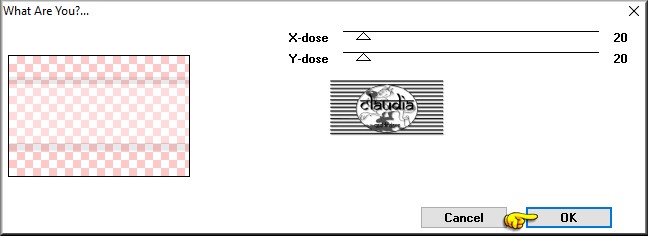
Effecten - Randeffecten - Sterker accentueren.
Lagen - Samenvoegen - Zichtbare lagen samenvoegen.

7.
Selecties - Selectie laden/opslaan - Selectie laden vanaf schijf : MAXOU403
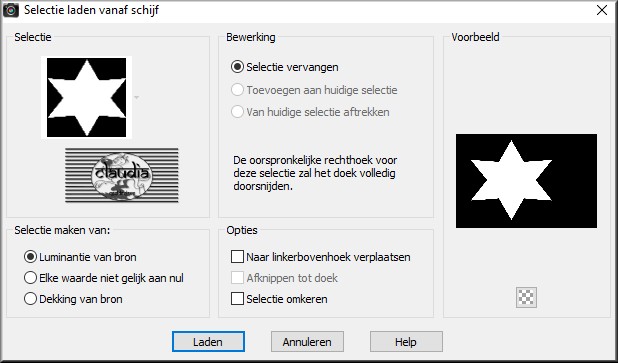
Selecties - Laag maken van selectie.
Effecten - Artistieke effecten - Vergrootglas :
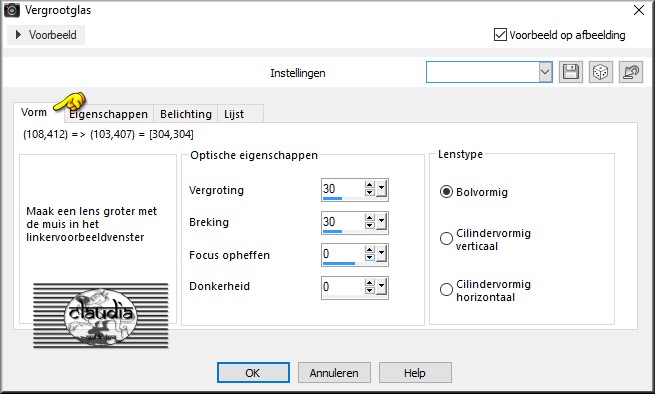
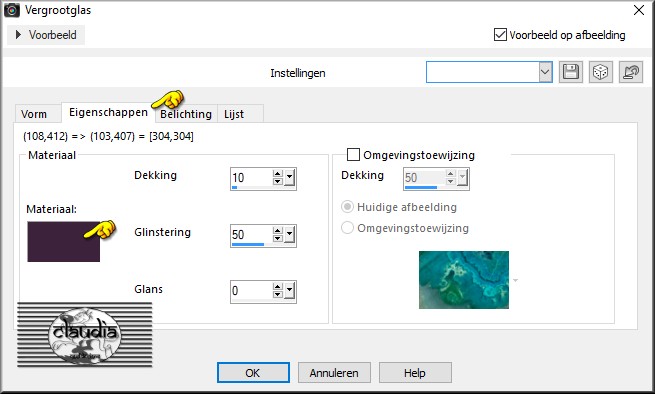
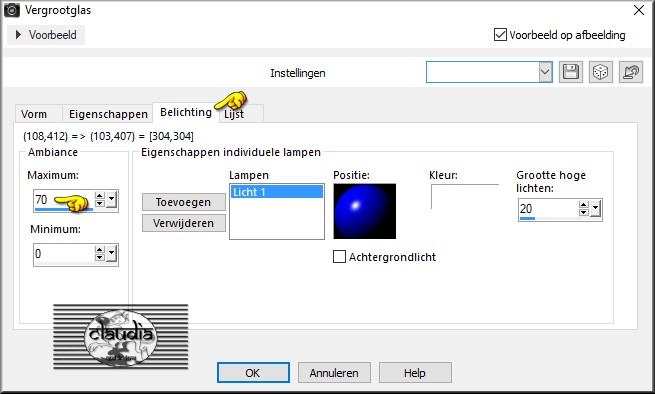
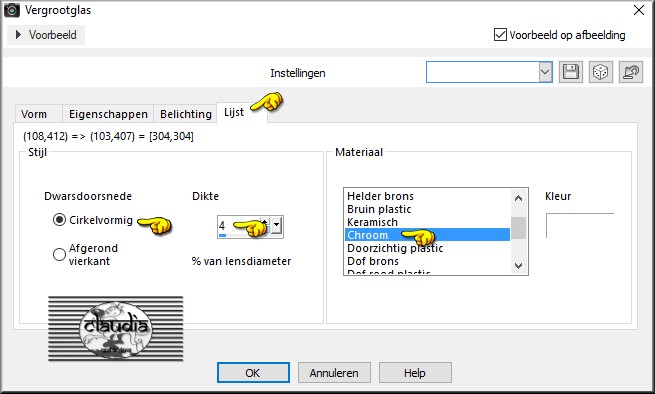
Selecties - Wijzigen - Selectieranden selecteren :
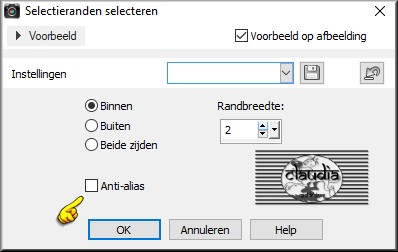
Vul de selectie met de witte Achtergrondkleur : #FFFFFF.
Selecties - Niets selecteren.
Effecten - 3D Effecten - Slagschaduw :
Verticaal = 18
Horizontaal = 19
Dekking = 50
Vervaging = 100
Kleur = 4de kleur (#FFFFFF)
Schaduw op nieuwe laag aangevinkt !!!
Op de schaduwlaag :
Effecten - Insteekfilters - <I.C.NET Software> - Filters Unlimited 2.0 - Sabercat - Sabers Navaho :
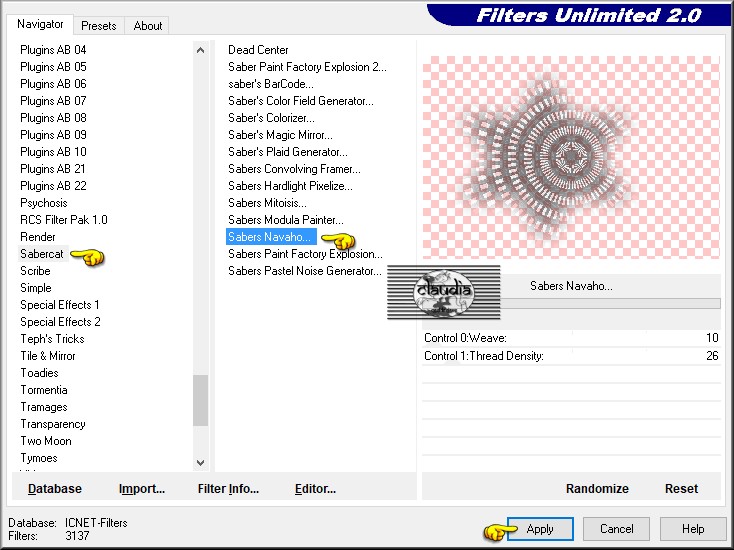
Lagen - Eigenschappen : zet de Mengmodus van deze laag op Bleken.

8.
Activeer in het Lagenpallet de bovenset laag (= Tot laag gemaakte selectie).
Lagen - Dupliceren.
Afbeelding - Formaat wijzigen : 80%, formaat van alle lagen wijzigen niet aangevinkt.
Aanpassen - Scherpte - Verscherpen.

9.
Lagen - Dupliceren.
Afbeelding - Formaat wijzigen : 80%, formaat van alle lagen wijzigen niet aangevinkt.
Aanpassen - Scherpte - Verscherpen.
Het Lagenpallet ziet er nu zo uit :
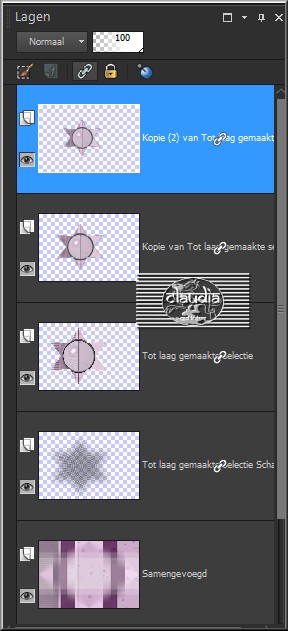
Lagen - Samenvoegen - 2 x Omlaag samenvoegen.
Effecten - Afbeeldingseffecten - Verschuiving :
Horizontale verschuiving = -85
Verticale verschuiving = 0
Aangepast en Transparant aangevinkt
Zo zien het werkje en het Lagenpallet er nu uit :
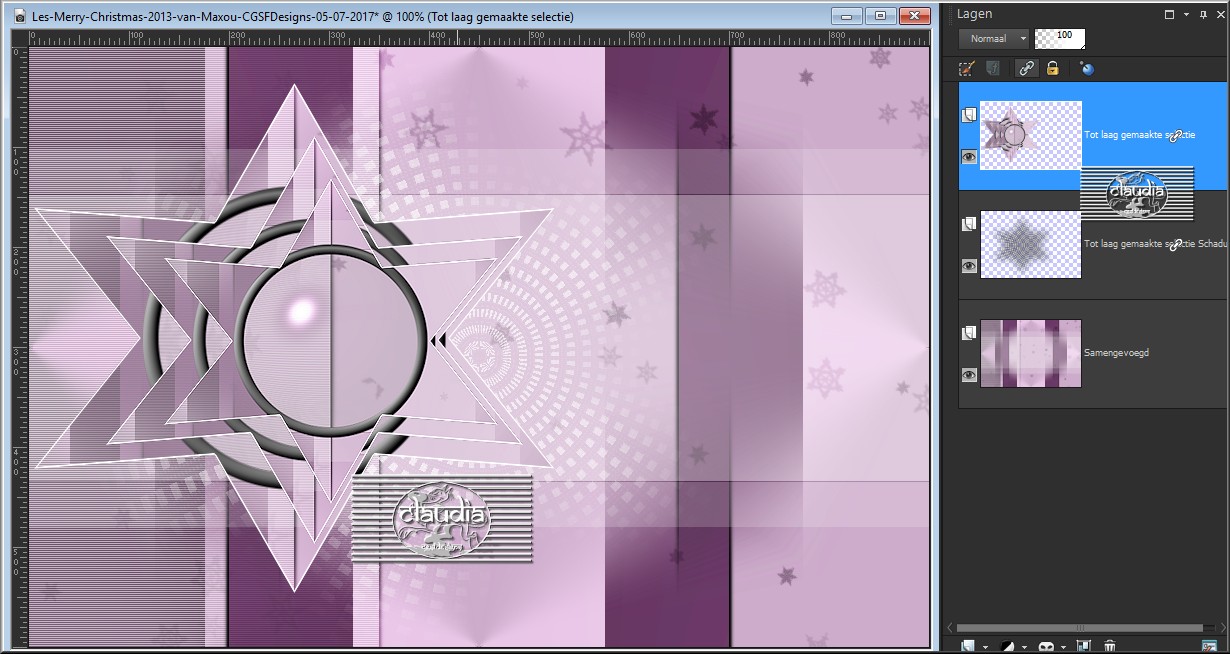

10.
Open uit de materialen de tube "globe_maxou".
Bewerken - Kopiëren.
Ga terug naar je werkje.
Bewerken - Plakken als nieuwe laag.
Effecten - Afbeeldingseffecten - Verschuiving :
Horizontale verschuiving = -151
Verticale verschuiving = 0
Aangepast en Transparant aangevinkt

11.
Activeer de onderste laag in het Lagenpallet (= Samengevoegd).
Lagen - Nieuwe rasterlaag.
Activeer de Vlakvulling (= emmertje) en zet de Dekking hiervan op 75%.
Ga terug naar je werkje.
Vul de laag met de witte Achtergrondkleur : #FFFFFF.
Zet de Dekking van de Vlakvulling terug op 100%.
Open uit de materialen de tube "img-0749592jjwh" en minimaliseer het.
Ga terug naar je werkje.
Lagen - Nieuwe maskerlaag - Uit afbeelding :
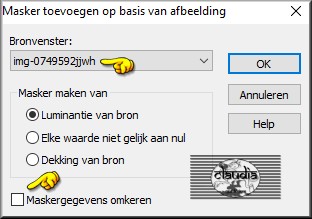
Aanpassen - Scherpte - Verscherpen.
Lagen - Samenvoegen - Groep samenvoegen.
Effecten - 3D Effecten - Slagschaduw :
Verticaal = 10
Horizontaal = 10
Dekking = 25
Vervaging = 1
Kleur = 2de kleur (#3C233A)
Schaduw op nieuwe laag uitgevinkt !!!
Lagen - Eigenschappen : zet de Mengmodus van deze laag op Hard licht en de Dekking op 65%.

12.
Afbeelding - Randen toevoegen : Symmetrisch aangevinkt
2 px met de 4de kleur : #FFFFFF
5 px met de 1ste kleur : #CDACCB
Afbeelding - Randen toevoegen :
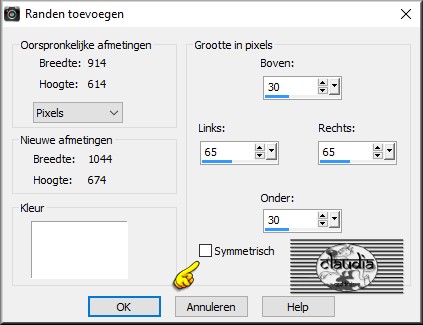

13.
Lagen - Dupliceren.
Afbeelding - Formaat wijzigen : 20%, formaat van alle lagen wijzigen niet aangevinkt.
Aanpassen - Scherpte - Verscherpen.
Effecten - 3D Effecten - Slagschaduw :
Verticaal = 10
Horizontaal = 10
Dekking = 25
Vervaging = 1
Kleur = 2de kleur (#3C233A)

14.
Lagen - 2 x Dupliceren.
Op de bovenste van de 3 lagen (= Kopie (3) van Achtergrond) in het Lagenpallet :
Effecten - Afbeeldingseffecten - Verschuiving :
Horizontale verschuiving = 200
Verticale verschuiving = 200
Aangepast en Transparant aangevinkt

15.
Activeer de 2de laag bovenaan in het Lagenpallet (= Kopie (2) van Achtergrond).
Effecten - Afbeeldingseffecten - Verschuiving :
Horizontale verschuiving = 170
Verticale verschuiving = -10
Aangepast en Transparant aangevinkt

16.
Activeer de 3de laag van boven in het Lagenpallet (= Kopie van Achtergrond).
Effecten - Afbeeldingseffecten - Verschuiving :
Horizontale verschuiving = 270
Verticale verschuiving = -200
Aangepast en Transparant aangevinkt

17.
Open uit de materialen de tube "deco_maxou".
Bewerken - Kopiëren.
Ga terug naar je werkje.
Bewerken - Plakken als nieuwe laag.
Effecten - Afbeeldingseffecten - Verschuiving :
Horizontale verschuiving = 15
Verticale verschuiving = 28
Aangepast en Transparant aangevinkt
Lagen - Eigenschappen : zet de Mengmodus van deze laag op Luminantie (oud) en de Dekking op 80%.

18.
Activeer de bovenste laag in het Lagenpallet (= Kopie (3) van Achtergrond).
Open uit de materialen de tube "Alies 1CH748-xmas woman-12112013".
Bewerken - Kopiëren.
Ga terug naar je werkje.
Bewerken - Plakken als nieuwe laag.
Plaats de tube zoals op het voorbeeld (zie bovenaan de les).
Effecten - 3D Effecten - Slagschaduw :
Verticaal = 20
Horizontaal = 10
Dekking = 50
Vervaging = 10
Kleur = 2de kleur (#3C233A)

19.
Open uit de materialen het WordArt "texte".
Bewerken - Kopiëren.
Ga terug naar je werkje.
Bewerken - Plakken als nieuwe laag.
Plaats de tekst links onderaan of op een plek naar eigen keuze :


20.
Afbeelding - Randen toevoegen : Symmetrisch aangevinkt
10 px met de 2de kleur : #3C233A
2 px met de 1ste kleur : #CDACCB
Selecties - Alles selecteren.
Afbeelding - Randen toevoegen : 40 px met de 4de kleur (#FFFFFF), Symmetrisch aangevinkt.
Effecten - 3D Effecten - Slagschaduw :
Verticaal = 10
Horizontaal = 10
Dekking = 45
Vervaging = 15
Kleur = 2de kleur (#3C233A)
Selecties - Niets selecteren.
Afbeelding - Randen toevoegen : 2 px met de 2de kleur (#3C233A), Symmetrisch aangevinkt.

21.
Afbeelding - Formaat wijzigen naar 900 px, breedte, formaat van alle lagen wijzigen aangevinkt.
Aanpassen - Scherpte - Verscherpen.
Lagen - Nieuwe rasterlaag en plaats hierop je watermerkje.
Lagen - Samenvoegen - Alle lagen samenvoegen.
Sla je werkje op als JPG-formaat en dan is deze mooie les van Maxou klaar.

© Claudia - Juli 2017.